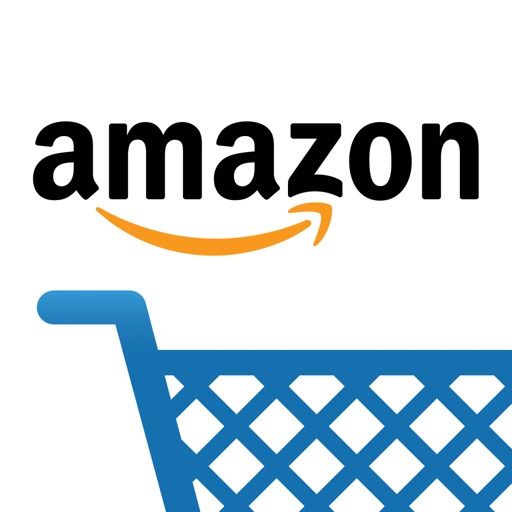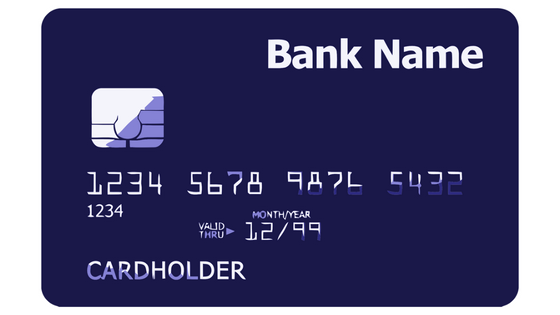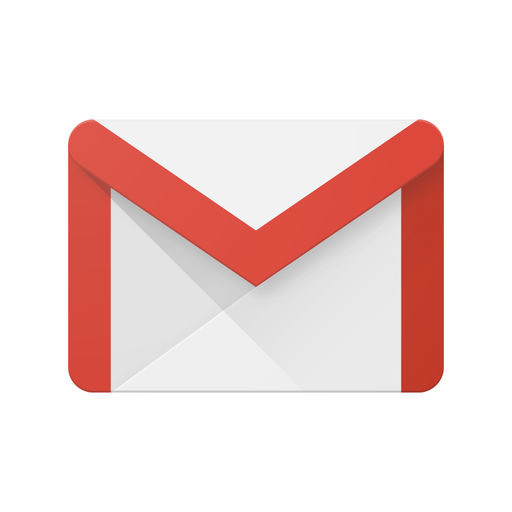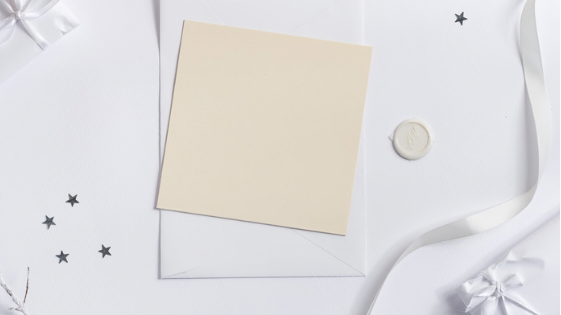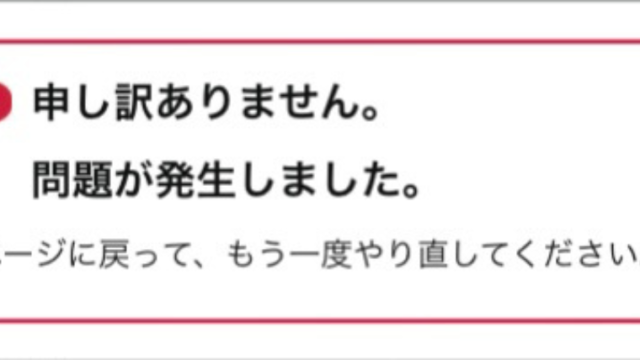ウチでは、消耗品など繰り返し買うものは、ほとんどネットで注文します。
以下の記事で、繰り返し買うモノを手軽に管理する方法を書きましたが、本記事では、手軽に素早く注文する方法をご紹介します。
日用品・消耗品の購入先や金額を手軽に管理するにはGmailのラベルを活用するのがオススメ
Amazonの「バーチャルダッシュ」という機能を使います。
1. バーチャルダッシュとは
バーチャルダッシュとは、Amazonのウェブサイト及びスマホのアプリで簡単に商品が注文できる機能です。擬似的なボタンを作成することができ、よく注文する商品のボタンを一覧にしておき、ボタンを押すだけで簡単に商品の購入が可能になります。ただし、Amazonプライム会員のみが利用可能です。
次の画面がバーチャルダッシュの画面です。
▼パソコンのAmazonトップページ(右下に表示されている)
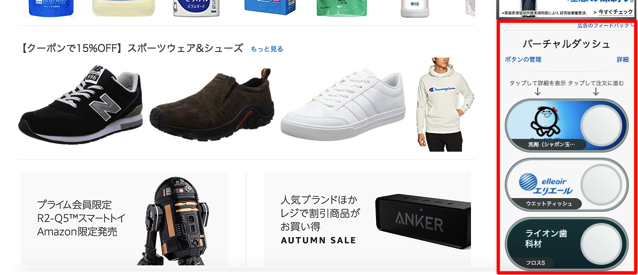
▼iPhoneのAmazonアプリ(アプリ起動後に下へスクロールする)
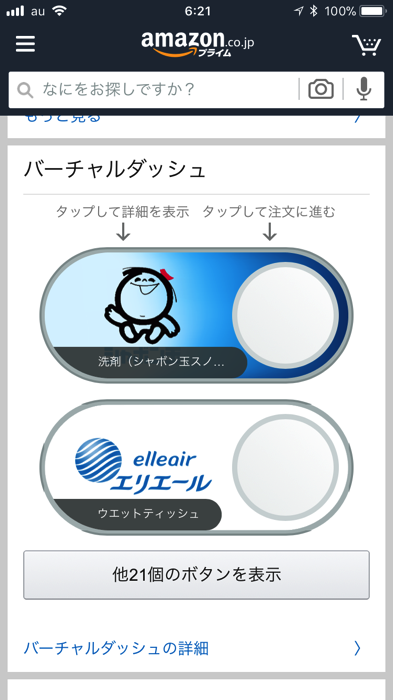
バーチャルのボタンがあり、1商品1つのボタンです。これを押せば、すぐに注文できる、というものです。
上の画面で表示されているボタンが全てではなく、パソコンの場合は「ボタンの管理」、iPhoneアプリの場合は「他◯個のボタンを表示」を押すと、登録した全てのボタンが一覧で表示されます。
以下は、一覧の画面ですが、注文中のものは、「お届け本日」などのメッセージが表示されます。(下の画像参照)
▼パソコンで一覧を表示
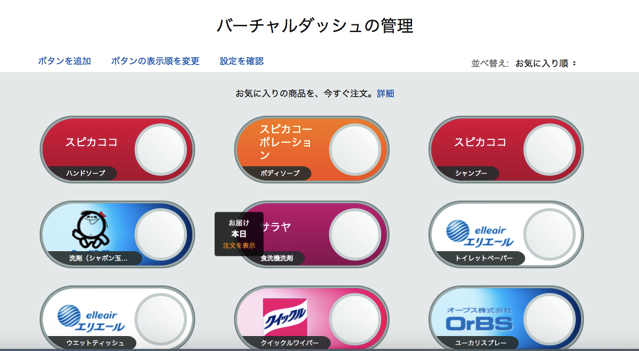
▼iPhoneのアプリで一覧を表示
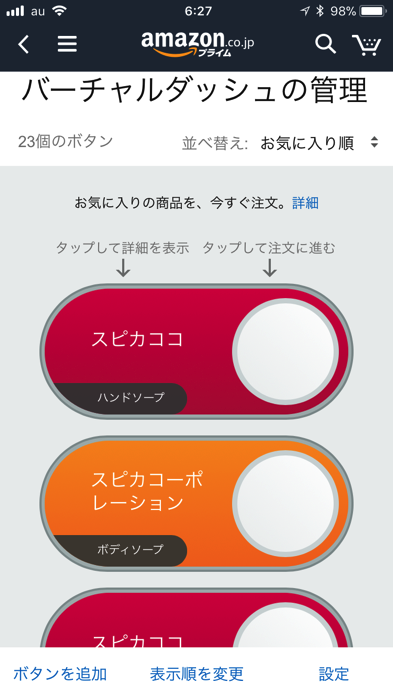
2. バーチャルダッシュボタンの登録・変更・並び替えの方法
バーチャルダッシュにボタンを登録するには、パソコンであればAmazonの商品ページの「ほしいものリストに追加する」の下、Amazonアプリであれば「カートに入れる」の下の「バーチャルダッシュに追加する」を押すだけで登録できます。
▼パソコンの画面での追加する場合
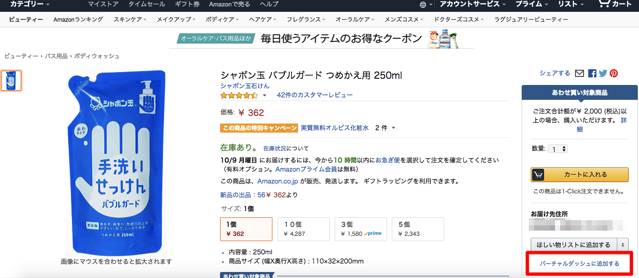
▼iPhoneのアプリで追加する場合
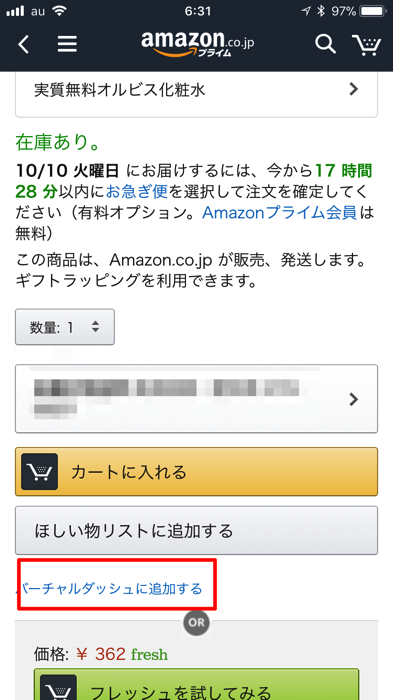
追加した後にボタンの表示名(ラベル)や表示順の変更、並び替えなどは、管理画面からできます。ちなみに、ボタンの追加も前述の方法に加えここから可能です。
▼パソコンの場合
管理画面は、トップページの「ボタンの管理」をクリックします。
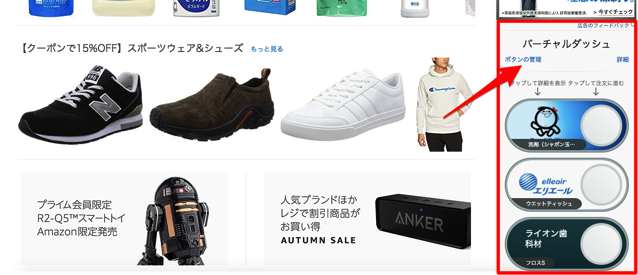

▼iPhoneの場合

ボタンのラベルの変更は、商品のラベルを選択後、「ラベルを変更」から行います。
▼パソコンの場合
ラベルとは、ここに表示される内容のことです。
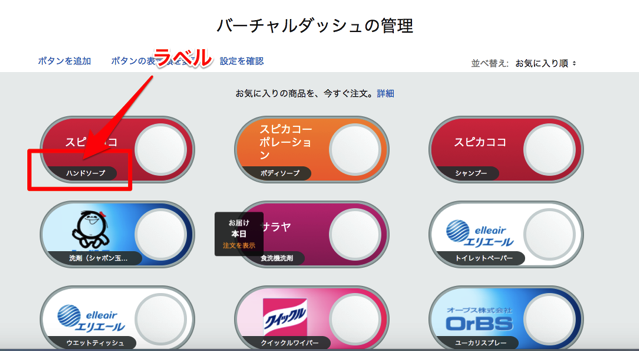
ラベルをクリックすると以下の画面になりますので、「ラベルを変更」をクリックして変更します。

▼iPhoneのアプリの場合
ラベルとは、ここに表示される内容のことです。
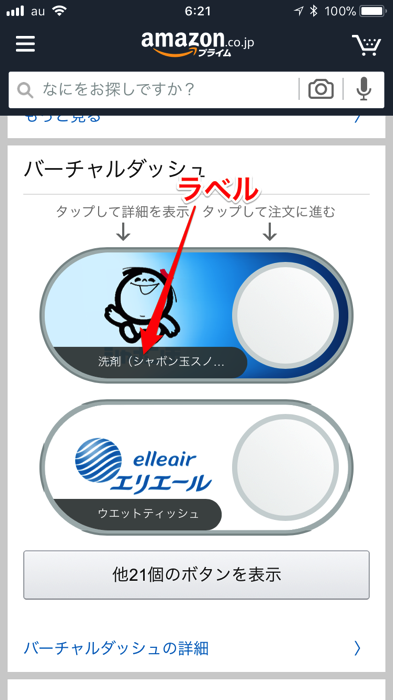
ラベルをクリックすると以下の画面になりますので「ラベルを変更」をタップして変更します。
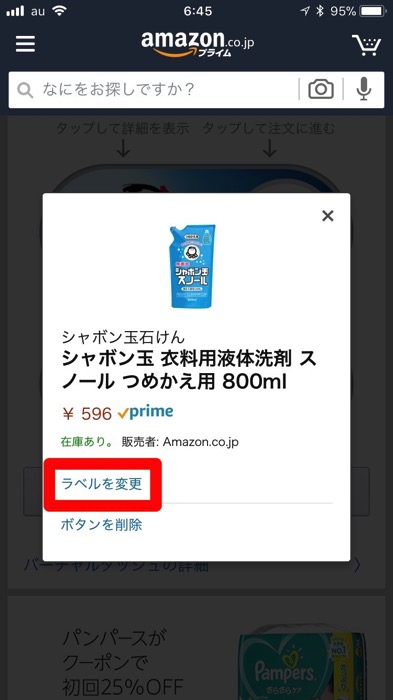
3. バーチャルダッシュでの商品の購入方法
バーチャルダッシュを使って商品を購入する方法は、ボタンをクリックするだけです。後述のとおり、ボタンを1回押すだけでは購入とならず、1回押すと、金額が表示され、さらに押すと注文が確定しますので、安心です。
▼パソコンの場合
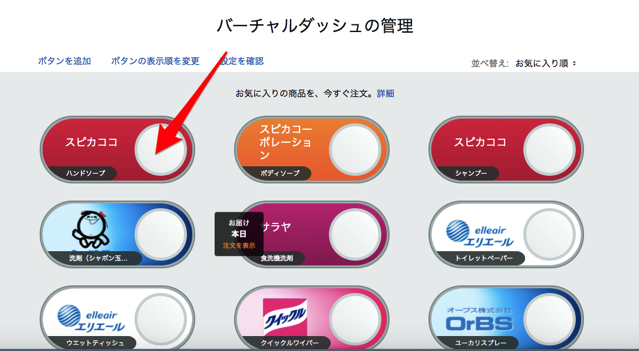
▼iPhoneのアプリの場合
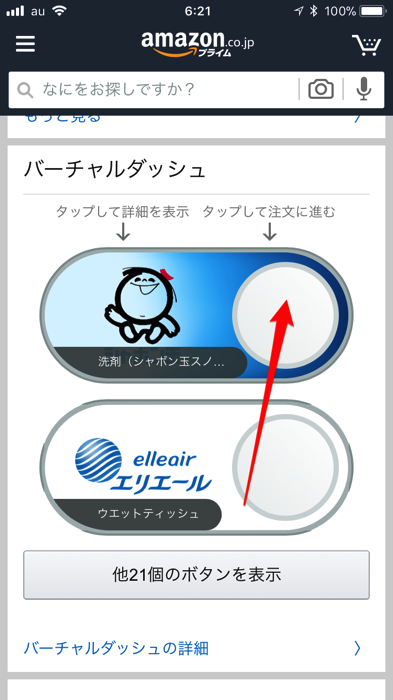
ただ、1つ注意点があります。
ボタンにカーソルを持っていくとボタンに「注文に進む」という表示がされ、ボタンを押すと金額と「注文を確定する」と表示され、さらに押すと注文が確定しますが、これは「1-Click」で設定した送付先や引落口座(クレジットカード)等による注文となります。
Amazon.co.jp ヘルプ: 1-Clickを使った注文について
もし、例えば、引落口座(クレジットカード)を「1-Click」で設定した内容以外の口座(クレジットカード)にしたい場合は、バーチャルダッシュのボタンではなく、商品ラベルをクリックし、商品の画像をクリックします。すると、その商品の画面にいくことができますので、あとは通常どおり、購入に進めば、「1-Click」の設定以外での購入ができます。
ウチは、「1-Click」では自分のプライベートのクレジットカードを引落し口座として設定しているため、家族の商品を買う場合は、この方法で購入しています。注文時に、クリックの手数が多くなってしまいますが、よく注文する商品をボタンで一覧にしておくことができるので、「1-Click」を使わなくてもバーチャルダッシュは便利です。
4. おわりに
ウチは、Amazon以外にも「楽天」をよく使うので、楽天にも「バーチャルダッシュ」のような機能があればいいな、と思っています。
この記事は以上です。
もし、少しでも参考になった内容があれば、下の「いいね」ボタンを押してください。励みになります!
このブログには、iPhone・iPad・Apple Watch、アプリ、Kindle出版、ブログ運営などに関する記事があります。カテゴリーページや下にある「関連記事」を、ぜひご覧ください。